دعنا نصلح "مشكلة عدم تحميل موسيقى Apple" هنا!
إذا حاولت قراءة الشكاوى والأسئلة من العديد من مستخدمي Apple Music على دعم Apple عبر الإنترنت أو منصة المجتمع، فمن المؤكد أنك ستقرأ الكثير من الأسئلة حول مشكلة "عدم تحميل Apple Music".
بصرف النظر عن هذا، من المحتمل أنك ستقرأ عن المشكلات الشائعة الأخرى مثل "Apple Music لا يعمل على جهاز Mac"، "Apple Music لا يعمل على Android"، "Apple Music لا تتم مزامنته"، "Apple Music لا يتم تنزيله"، "Apple Music search" لا يعمل"، وأكثر من ذلك كذلك.
كل يوم، قد يتم نشر استفسارات جديدة على المنصة لطلب المساعدة حول مشكلة ما في التطبيق. إنه بالفعل مفيد لكثير من المستخدمين. ومع ذلك، قد يجد البعض أنه من المربك بعض الشيء اتباع الحلول المقدمة لأنها قد تكون المرة الأولى للقيام بذلك.
لمساعدتك، خاصة فيما يتعلق بمشكلة "عدم تحميل Apple Music"، سنتعامل في هذه المقالة مع الإصلاحات التي يمكنك التحقق منها ومحاولة القيام بها لحل المعضلة.
ليست هناك حاجة لك للبحث عن الإجابات من أي مناقشات مجتمعية لأننا على وشك مشاركة الكثير من الإجراءات التي نعلم أنها ستكون فعالة.
محتوى المادة الجزء 1. لماذا تتعطل موسيقى Apple الخاصة بي عند التحميل؟الجزء 2. كيف يمكنني إصلاح Apple Music لا يتم تحميله؟ الجزء 3. المكافأة: قم بتنزيل Apple Music واحتفظ بها بلا اتصال إلى الأبدالجزء 4. ملخص
الجزء 1. لماذا تتعطل موسيقى Apple الخاصة بي عند التحميل؟
Apple Music جيد جدًا. هذا هو سبب وجود الملايين من المستخدمين حول العالم. ومع ذلك ، كما هو الحال مع الأنظمة الأساسية والتطبيقات الأخرى ، هناك أيضًا حالات يمكن أن تواجه فيها مشكلات مثل مشكلة "Apple Music لا يتم تحميلها" - بصرف النظر عن المشكلات المعتادة مثل "لا تتم مزامنة Apple Music"أو"لا يتم تنزيل Apple Music".
ولكن نظرًا لأننا ننظر إلى مشكلة "Apple Music لا يتم تحميلها" باعتبارها النقطة الرئيسية في مناقشة هذا المنشور ، في هذا القسم ، سنقدم لك فكرة عن الأسباب المحتملة لتوقف تحميل Apple Music. بالطبع ، سيكون من المفيد دائمًا معرفة أسباب المشكلة أولاً قبل التعامل مع الحلول.
- قد يكون لديك مكتبة موسيقى كبيرة. قد يكون هذا أحد الأسباب التي قد تجعل وقت التحميل يستغرق وقتًا طويلاً في كل مرة تقوم فيها بتشغيل تطبيق Apple Music.
- ربما تستخدم اتصال إنترنت أو WiFi غير مستقر.
- إذا قمت للتو بتحديث إصدار جهازك ، فقد تواجه مشكلة "عدم تحميل موسيقى Apple" بسبب بعض الأخطاء بعد عملية التثبيت.
- قد تكون المشكلة بسبب تبديل ملف أبل الهوية التي يتم استخدامها - من معرف إلى آخر.
- لقد قمت للتو بتجديد خطة عضويتك.
- قد ينفد جهازك من مساحة التخزين.
العناصر الستة المذكورة أعلاه ليست سوى بعض الأسباب المحتملة وراء مشكلة "Apple Music لا يتم تحميلها". الآن بعد أن عرفنا هذه الأسباب الشائعة ، سنتعامل الآن مع الحلول بينما ننتقل إلى الجزء الثاني من هذا المنشور.
الجزء 2. كيف يمكنني إصلاح Apple Music لا يتم تحميله؟
من السهل جدًا تنفيذ الإصلاحات الأساسية لمشكلة "عدم تحميل Apple Music". سنشارك هنا 5 طرق بسيطة يمكنك التحقق منها.
الطريقة الأولى. تحقق من اتصالك بالإنترنت
كما قرأت في القسم الأول ، قد يكون اتصال الإنترنت غير المستقر أحد الأسباب المحتملة لمشكلة "عدم تحميل Apple Music". يجب عليك إجراء فحص مزدوج لمعرفة ما إذا كان هذا هو سبب المشكلة حقًا.
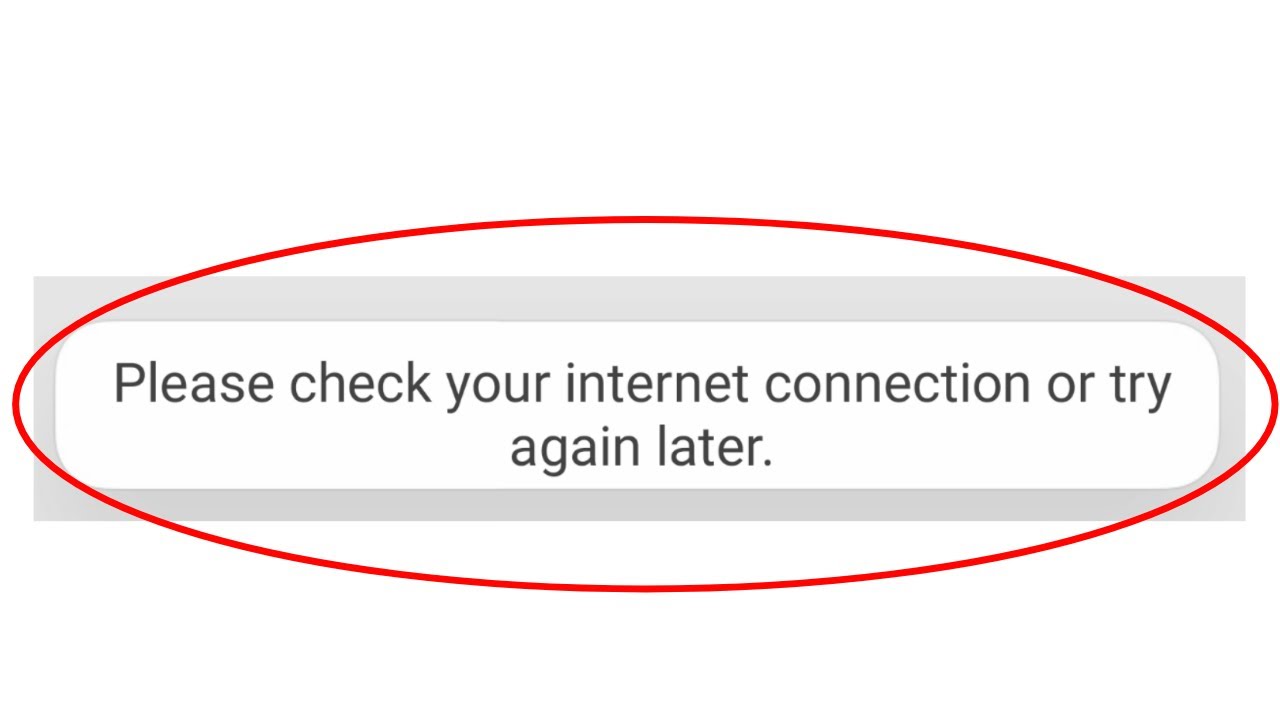
لاختبار ما إذا كان اتصال البيانات الخاص بك مستقرًا وسريعًا ، يمكنك فقط استخدام تطبيق آخر. افتحه وشاهد ما إذا كان سيتم تحميل المحتوى بسرعة وكما هو متوقع. إذا لم ينجح الأمر أيضًا ، فحاول وضع جهازك على "وضع الطائرة" لتحديث الشبكة. إذا كنت تستخدم WiFi ، فيمكنك فقط إعادة تشغيل جهاز التوجيه الخاص بك ثم معرفة ما إذا كان سيعمل بشكل جيد بعد ذلك. إذا لم يكن اتصال الإنترنت الخاص بك هو سبب مشكلة "عدم تحميل Apple Music" ، فانتقل إلى الإصلاح الأساسي التالي.
الطريقة الثانية. أعد تشغيل تطبيق Apple Music
عادة ، قد تكون هناك أيضًا حالات يعطل فيها تطبيق Apple Music نفسه. لذا ، فإن أحد الحلول الأساسية الجيدة لمشكلة "عدم تحميل Apple Music" هو محاولة إعادة تشغيل تطبيقك. يمكن أن يساعد إغلاق تطبيق Apple Music الخاص بك وتشغيله مرة أخرى لأنه سيؤدي إلى تحديث بياناتك وإصلاح بعض الأخطاء الشائعة.
إذا كنت تستخدم جهاز iOS مع الزر "الصفحة الرئيسية" ، يمكنك فقط النقر نقرًا مزدوجًا عليه ثم التمرير لأعلى "تطبيق Apple Music" لإغلاقه. إذا لم يكن هناك زر "الصفحة الرئيسية" ، فما عليك سوى التمرير لأعلى ببطء من المنطقة السفلية لشاشة جهازك لمشاهدة التطبيقات قيد التشغيل. ما عليك سوى إغلاق تطبيق "Apple Music" مرة واحدة. على أجهزة Android ، ما عليك سوى النقر على زر "Multitasking" لرؤية كل تلك التطبيقات المفتوحة ثم أغلق أي تطبيق ترغب في إغلاقه بما في ذلك تطبيق "Apple Music".
الطريقة الثالثة. قم بتسجيل الخروج من حساب Apple Music الخاص بك وقم بتسجيل الدخول مرة أخرى
ربما تكمن المشكلة في حساب Apple Music الخاص بك قيد الاستخدام. يمكنك محاولة تسجيل الخروج من معرف Apple المستخدم الخاص بك من خلال التوجه إلى "إعدادات" الجهاز ثم في القائمة ، انقر فوق اسمك أو الصورة. سيتم توجيهك إلى صفحة جديدة. قم بالتمرير لأسفل حتى ترى زر "تسجيل الخروج". سيُطلب منك إدخال كلمة مرور معرف Apple الخاص بك للمتابعة.
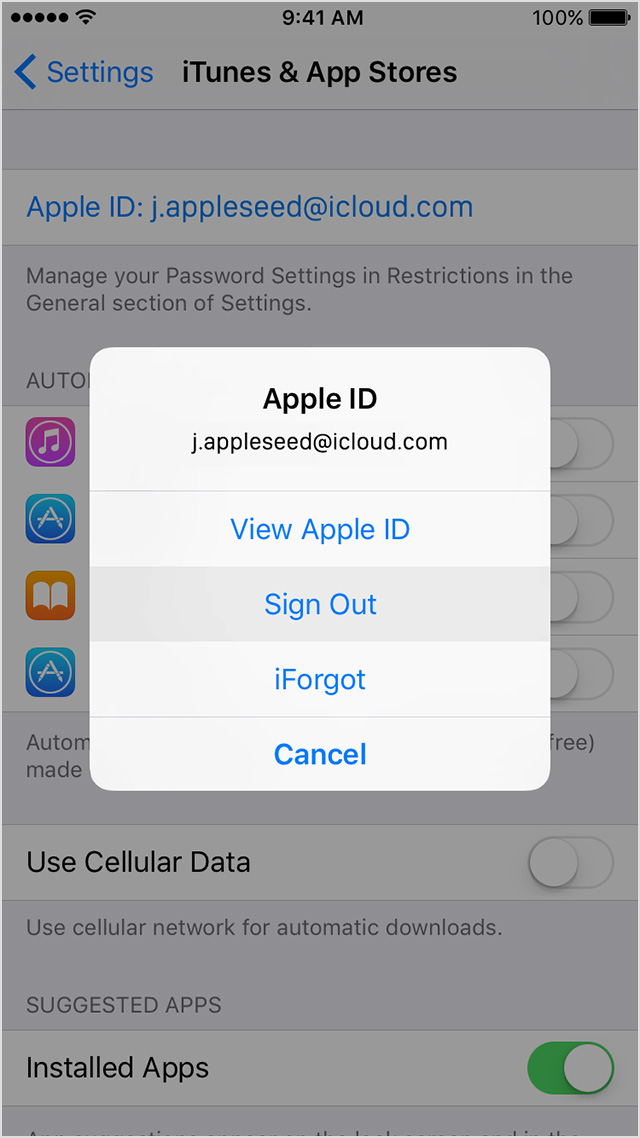
بعد تسجيل الخروج ، حاول تسجيل الدخول مرة أخرى. بعد ذلك ، انتقل إلى تطبيق Apple Music وتحقق مما إذا كنت لا تزال تواجه نفس المشكلة - مشكلة "Apple Music لا يتم تحميلها".
الطريقة الرابعة: قم بتشغيل مكتبة موسيقى iCloud وأعد تشغيل الجهاز
هناك طريقة أخرى مقترحة وهي محاولة تشغيل ملف مكتبة الموسيقى على iCloud ثم إعادة تشغيل جهازك.
إليك كيفية القيام بذلك إذا كنت تستخدم جهاز iPad أو iPhone:
- انتقل إلى زر "الإعدادات" ثم ابحث عن "الموسيقى". هناك قائمة "مكتبة المزامنة" التي ستراها على الفور. أولاً ، قم بإيقاف تشغيله عن طريق تحريك شريط التمرير. انتظر بضع دقائق قبل إعادة تشغيله.

يجب أن تلاحظ أنه لم يعد بإمكانك العثور على زر "مكتبة موسيقى iCloud" إذا قمت بتحديث إصدار iOS الخاص بجهازك إلى 13. بدلاً من ذلك ، سترى قائمة "Sync Library". ومع ذلك ، لن يكون هذا متاحًا إلا إذا كان لديك اشتراك نشط في Apple Music أو iTunes Match.
الطريقة الخامسة: قم بتحديث iOS إلى أحدث إصدار
الحل الآخر المحتمل الذي قد يحل معضلة "عدم تحميل Apple Music" هو التحقق مما إذا كان هناك تحديث متوفر لجهازك. بالطبع ، يتم تحديث تطبيق Apple Music أيضًا من وقت لآخر. لذلك ، قد يتطلب الأمر أحدث إصدار من نظام التشغيل iOS أيضًا. على جهاز iPhone أو iPad ، لمعرفة ما إذا كان هناك تحديث متوفر لنظام التشغيل الخاص بك ، ما عليك سوى الانتقال إلى زر "الإعدادات" بجهازك ، ثم ابحث عن الزر "عام".
من الخيارات الجديدة ، اختر "تحديث البرنامج". بالنقر فوق هذا ، سترى ما إذا كان هناك تحديث متوفر. فقط اضغط على زر "تنزيل وتثبيت" للمتابعة. يجب عليك التأكد من أن جهازك متصل باتصال إنترنت ثابت أثناء استمرار التحديث. سيضمن هذا حدوث التحديث الناجح.
الجزء 3. المكافأة: قم بتنزيل Apple Music واحتفظ بها بلا اتصال إلى الأبد
إنه أمر مزعج بالتأكيد إذا واصلت مواجهة مشكلات على Apple Music مثل هذه - معضلة "Apple Music لا يتم تحميلها" ، و "Apple Music لا تعمل على Mac" ، و "Apple Music لا تعمل على Android" ، و "Apple Music لا تتم المزامنة" ، " Apple Music لا يتم تنزيله "، و" بحث Apple Music لا يعمل "، وغير ذلك. لذا ، لتجنب مواجهة هذه المشاكل ، لماذا لا تحتفظ فقط بجميع مسارات Apple Music التي تحبها على جهاز الكمبيوتر الخاص بك أو أي جهاز آخر أو مشغل وسائط لديك حسنًا ، السؤال التالي سيكون - هل هذا ممكن؟
للإجابة على الفور ، إنها في الواقع "نعم"! بمساعدة تطبيقات البرامج الموثوقة ، يمكنك حفظ وتنزيل أي مسار موسيقى Apple. بالطبع ، ما عليك سوى اختيار الأفضل والأكثر موثوقية. لذلك ، في هذه الحالة ، يسعدنا أن نقترح مدى جودة ذلك TunesFun محول ابل الموسيقى هو.
ما يجعل TunesFun Apple Music Converter هو الأفضل بين جميع التطبيقات الاحترافية الأخرى المتاحة؟
- التكنولوجيا مع TunesFun Apple Music Converter ، يمكنك تنزيل أغاني Apple Music التي تعجبك وحتى تحويلها إلى أي من تنسيقات الإخراج المدعومة.
- يمكنه إجراء المعالجة بسرعة كبيرة (بسرعة 10x مقارنة بالآخرين) دون الحاجة إلى القلق بشأن جودة ملفات الإخراج وعلامات الهوية ومعلومات البيانات الوصفية (حيث سيتم الاحتفاظ بها والاحتفاظ بها).
- يمكنك قم بإزالة تشفير DRM لأغاني Apple Music السماح بالبث على أي جهاز أو مشغل وسائط.
- يمكن أن يعمل هذا كمحول كتاب صوتي أيضًا! لذلك ، إذا كنت تستثمر أيضًا في الاستماع إلى الكتب الصوتية الجيدة وترغب في الاحتفاظ بها ، فيمكنك الاستفادة من هذا ، بخلاف دفق أغاني Apple Music TunesFun محول موسيقى أبل!
- بالطبع ، تم تصميم التطبيق لمساعدة المستخدمين ، لذا توقع أن تكون واجهة المستخدم سهلة للغاية - بدون الكثير من التعقيدات!
فكيف هذا TunesFun هل تعمل Apple Music Converter بعد ذلك؟ هذا بسيط! ما عليك سوى اتباع هذه الخطوات الثلاث وستكون على ما يرام. بعد تنفيذ هذا الإجراء ، يمكنك الآن توديع معضلة "Apple Music لا يتم تحميلها"!
الخطوة 1. قم بزيارة الموقع الرسمي لـ TunesFun Apple Music Converter لمعرفة الأشياء التي تحتاجها لمتابعة التثبيت. بعد الانتهاء ، ما عليك سوى متابعة عملية التثبيت. بعد ذلك ، قم بتشغيل التطبيق وابدأ في معاينة أغاني Apple Music التي ترغب في تنزيلها وتحويلها.

الخطوة 2. في الجزء السفلي من الشاشة ، أدخل "تنسيق الإخراج" الذي ترغب في استخدامه ثم قم بتغيير أي من "إعدادات الإخراج" المعروضة إذا كنت ترغب في ذلك. سيساعدك تحديد مسار الإخراج أيضًا في سهولة الوصول إلى الملفات المحولة.

الخطوه 3. بمجرد أن تصبح راضيًا عن الإعداد ، ما عليك سوى وضع علامة على الزر "تحويل". في غضون دقائق قليلة ، سيكون لديك أغاني Apple Music المحولة المحفوظة على جهاز الكمبيوتر الخاص بك. ستتم أيضًا إزالة تشفير DRM ، لذا إذا كنت ترغب في نقل المسارات المحولة إلى أي لاعبين أو جهاز ، فيمكنك القيام بذلك أيضًا!

الجزء 4. ملخص
الآن بعد أن قرأت محتوى هذا المنشور ، نحن على يقين من أنك تعرف أخيرًا الآن كيفية حل مشكلة "Apple Music لا يتم تحميلها". صحيح أن هناك حلولًا أساسية يمكنك القيام بها ، ولكن إذا كنت ترغب في تطبيق الأفضل والتخلص من أي "صداع" آخر ، فقط احتفظ بمسارات Apple Music المحفوظة على جهاز الكمبيوتر الخاص بك عن طريق تنزيلها بمساعدة هذا TunesFun محول موسيقى أبل.
اترك تعليقا